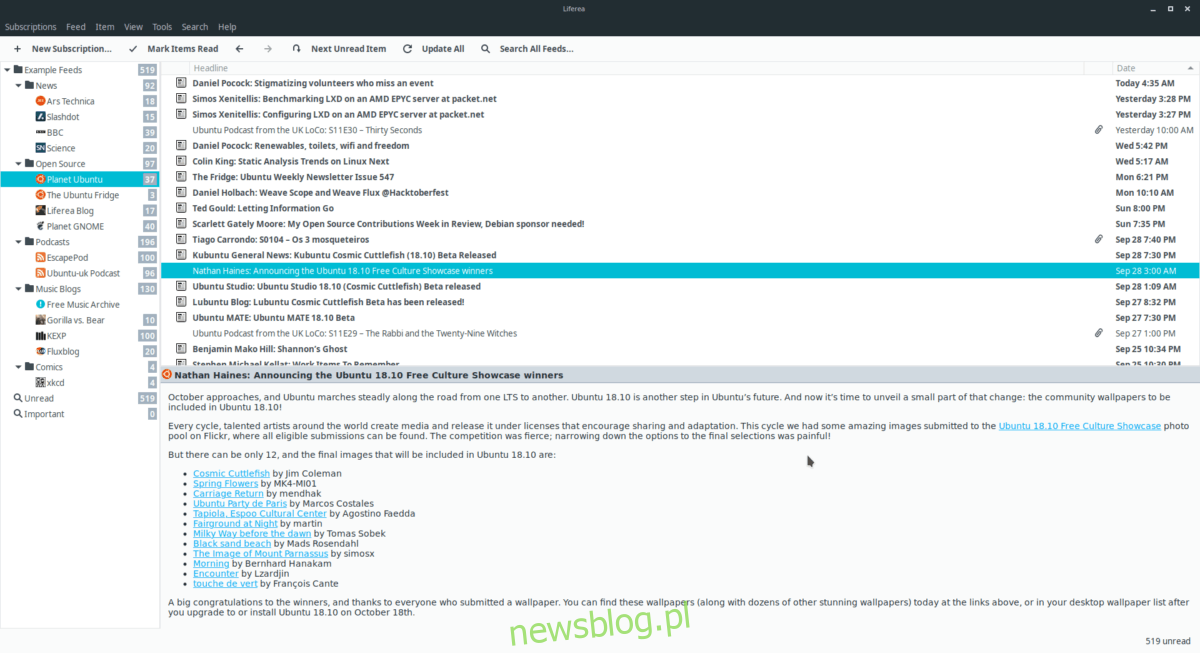Szukasz dobrej aplikacji do czytania RSS na komputer z systemem Linux? Rozważ wypróbowanie czytnika RSS Liferea. Jest to niesamowicie szybka i łatwa w użyciu aplikacja do czytania RSS z prostym interfejsem użytkownika.
W tym samouczku omówimy, jak pobrać program przez menedżera pakietów, zainstalować i uruchomić go w systemie Linux. Ponadto omówimy, jak subskrybować kanały RSS i je również aktualizować.
Spis treści:
Zainstaluj czytnik RSS Liferea

Liferea to popularna aplikacja do czytania RSS, więc wiele dystrybucji Linuksa ma ją w swoich repozytoriach oprogramowania. Aby go zainstalować, uruchom okno terminala i postępuj zgodnie z instrukcjami dotyczącymi twojego systemu operacyjnego.
Ubuntu
sudo apt install liferea
Debian
sudo apt-get install liferea
Arch Linux
Użytkownicy Arch Linux mogą zainstalować Liferea bezpośrednio z repozytoriów oprogramowania. Jednak program znajduje się w repozytorium oprogramowania „Extra”, więc należy go włączyć w pliku konfiguracyjnym Pacman. Aby to włączyć, otwórz pacman.conf w Nano.
sudo nano /etc/pacman.conf
Przewiń plik konfiguracyjny i poszukaj „Extra”. Usuń symbol # przed linią „Extra” i wszystkie linie bezpośrednio pod nią. Następnie zapisz plik konfiguracyjny za pomocą Ctrl + O i wyjdź z Nano za pomocą Ctrl + X.
Zaktualizuj Pacmana, aby włączyć dodatkowe repozytorium:
sudo pacman -Syyuu
Na koniec zainstaluj Liferea za pomocą następującego polecenia.
sudo pacman -S liferea
Fedora
sudo dnf install liferea
OpenSUSE
sudo zypper install liferea
Ogólne instrukcje dotyczące źródeł systemu Linux
Użytkownicy Linuksa, którzy chcą korzystać z aplikacji czytnika RSS Liferea w mniej znanej dystrybucji, nie będą mogli jej skonfigurować w tradycyjny sposób, pobierając pakiet Debiana lub RPM. Nie ma również pakietu Flatpak ani Snap, o którym można by mówić. Zamiast tego, jeśli chcesz skorzystać z tej doskonałej aplikacji na pulpicie, pobranie uniwersalnej wersji binarnej jest jedynym sposobem.
Na szczęście wydanie aplikacji Liferea RSS dla systemu Linux wymaga minimalnej kompilacji kodu. Aby pobrać wersję dla systemu Linux, otwórz terminal i użyj aplikacji wget, aby ją pobrać.
wget https://github.com/lwindolf/liferea/releases/download/v1.12.5/liferea-1.12.5a.tar.bz2
Korzystając z menedżera pakietów Linux, wyszukaj i zainstaluj wszystkie wymagane zależności Liferea na poniższej liście.
gtk3
libxml2
libxslt
sqlite3
libwebkit4
libjson-glib
libgirepository1.0
libpeas
gsettings-desktop-schemas
python3
Mając wszystkie zależności, wykonaj polecenie tar i wyodrębnij wydanie z pliku archiwum TarBZ2.
tar xvf liferea-1.12.5a.tar.bz2
Następnie użyj polecenia CD, aby przenieść sesję terminala z katalogu domowego do nowo wyodrębnionego folderu wydania.
cd ~/liferea-1.12.5a/
Uruchom skrypt konfiguracyjny i użyj go do wygenerowania niezbędnych plików kompilacji. Użycie tego skryptu umożliwi również określenie, czy wszystkie zależności są poprawnie skonfigurowane i zainstalowane.
./configure
Jeśli w danych wyjściowych skryptu konfiguracyjnego pojawiają się błędy, należy ponownie zainstalować zależności i rozwiązać problem, dlaczego skrypt konfiguracyjny nie działa poprawnie. Jeśli jednak skrypt działa pomyślnie, wszystko jest gotowe do pracy.
Kod źródłowy Liferea można skompilować, uruchamiając polecenie make.
make
Kompilowanie programu zajmuje dużo czasu, więc pozwól, aby polecenie make wykonało swój przebieg. Po zakończeniu budowania kodu zainstaluj aplikację na komputerze z systemem Linux, uruchamiając polecenie make install.
sudo make install
Korzystanie z Liferea
Liferea to bardzo prosta aplikacja, a jej głównym celem jest dostarczanie treści w formacie RSS na komputer z systemem Linux. Po wyjęciu z pudełka zawiera kilka istniejących subskrypcji RSS. Subskrypcje te znajdują się w folderze „Przykład” i mogą się różnić w zależności od dystrybucji, w której instalujesz oprogramowanie. Aby uzyskać dostęp do tych subskrypcji, kliknij tytuł źródła. Spowoduje to natychmiastowe załadowanie nieprzeczytanych elementów, które możesz kliknąć i przeczytać.
Jeśli nie interesują Cię te przykładowe kanały, kliknij prawym przyciskiem myszy „Przykładowe źródła”, a następnie w menu kontekstowym, które się pojawi, kliknij „Usuń”.
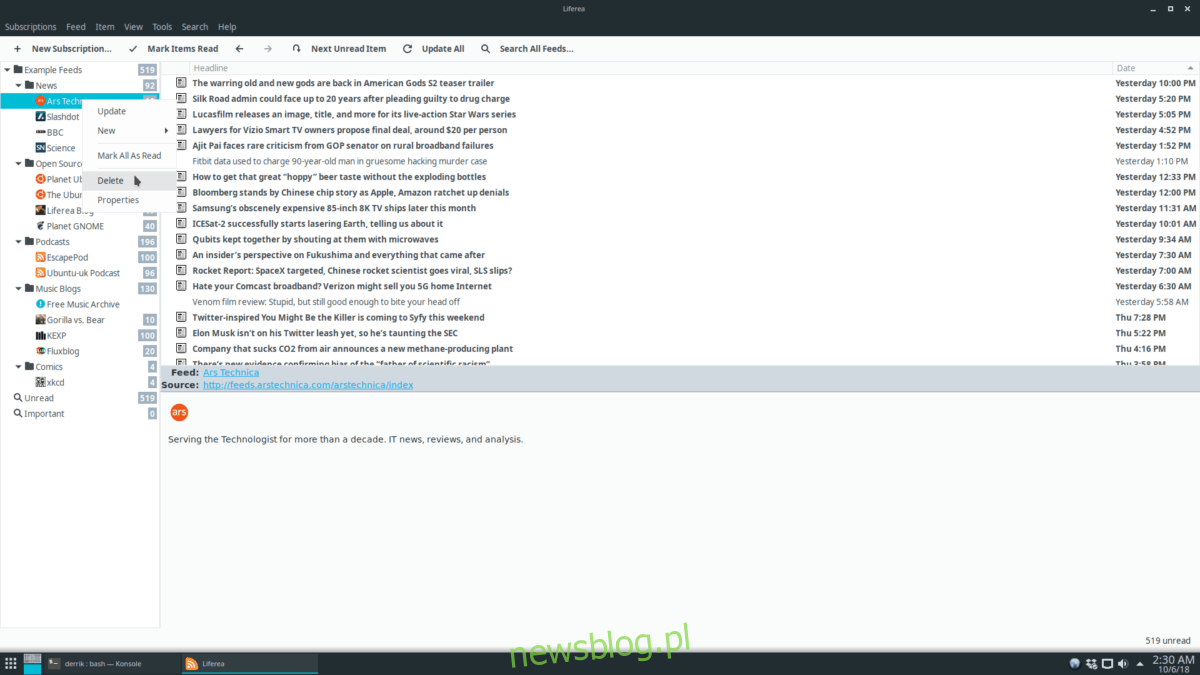
Alternatywnie, aby usunąć poszczególne subskrypcje w folderze „Przykładowe źródła”, zaznacz dowolny podfolder, kliknij prawym przyciskiem myszy i wybierz z menu opcję „Usuń”.
Aktualizowanie kanałów
Otwarcie aplikacji Liferea powinno automatycznie odświeżyć wszystkie Twoje subskrypcje RSS. To powiedziawszy, jeśli aplikacja jest już otwarta, może być konieczna ręczna aktualizacja. Aby zaktualizować wszystkie istniejące źródła RSS, spójrz na górę okna i wybierz przycisk „Aktualizuj wszystko”.
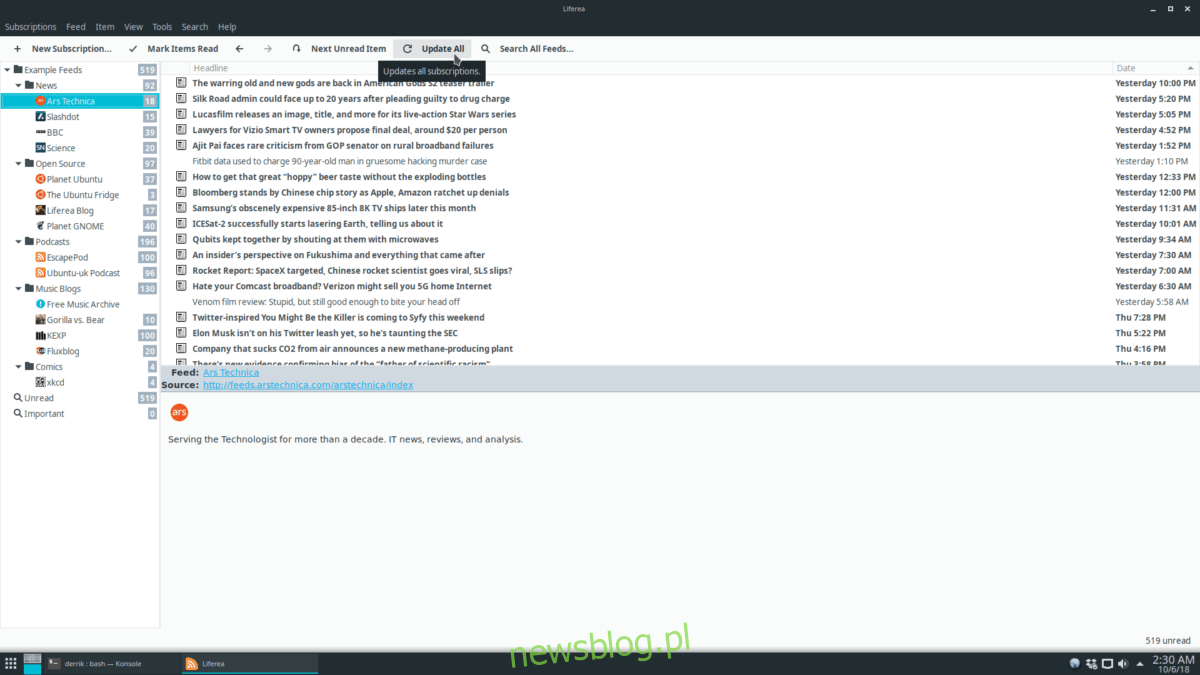
Chcesz zamiast tego zaktualizować pojedynczą subskrypcję RSS, a nie całą bibliotekę subskrypcji? Znajdź subskrypcję RSS na pasku bocznym, kliknij prawym przyciskiem myszy źródło i otwórz menu prawym przyciskiem myszy. Wybierz przycisk „Aktualizuj”, a Twoje pliki danych zostaną zaktualizowane.
Subskrybuj kanały
Aby zasubskrybować nowy kanał RSS w aplikacji Liferea, skopiuj adres URL do schowka. Następnie kliknij przycisk „Nowa subskrypcja”.
Wybranie przycisku „Nowa subskrypcja” w Liferea otworzy nowe okno. W tym oknie naciśnij Ctrl + V, aby wkleić źródło RSS i kliknij „OK”.
Po dodaniu nowej subskrypcji RSS wróć do Liferea i spójrz na pasek boczny, aby znaleźć nową subskrypcję. Kliknij prawym przyciskiem myszy nową subskrypcję RSS i wybierz „Aktualizuj”. Gdy tylko kanał wiadomości zostanie zaktualizowany, będzie można czytać aktualizacje z Twojej subskrypcji.